※Zoomのブレイクアウトルームの事前割り当てに使用するCSVの作成方法はこちら。
※本記事は、Zoomウェビナーの参加者登録用のCSVファイルの作成方法について、公式ヘルプや販売代理店の解説で説明されていない点を補足するものです。
執筆時点で学生向けのウェビナーライセンスの提供が終了していたため、CSVファイルのアップロード方法や、その他ウェビナーの操作方法一般については記載しておりません。下記の公式ヘルプや、販売代理店による解説をご参照ください。
- Importing Webinar Registrants Via CSV (Zoom社公式の英語ヘルプ)
- CSVを使ってウェビナー登録者をインポートする (Zoom販売代理店の日商エレクトロニクス社による解説)
CSVファイルを準備する
CSVファイルを作成する
Zoom社提供のサンプルCSVファイルを用いる場合は、最初に公式ヘルプ(英語)の最下部にあるRegistrant.import.csvをクリックしてダウンロードします。
CSVファイルの大きさの制限は、
Zoom社公式の英語ヘルプ: 2MB
Zoom販売代理店の日商エレクトロニクス社による解説: CSV1ファイルごとに100名以下
となっていて、両者で記述が異なっています。この機能を使用する場合は、
- あまり大きなCSVファイルをアップロードすると失敗する
- 大人数をCSVファイルで登録しようとして失敗する場合は、CSVファイルをいくつかに分割する
と考えれば良さそうです。
Excelを使用して作成
以下の規則に従って割り当てを記入します。
- サンプルデータに倣って「列Aには参加者のメールアドレス」「列Bには参加者の名」「列Cには参加者の姓」の組を、1行に1つ記入します。列Dや列Eを使用してはいけません。
- 入力が終わったら、CSV形式で保存してファイルを閉じます。ファイルを閉じたら、「文字コードをUTF-8に変換する」の節に進んでください。
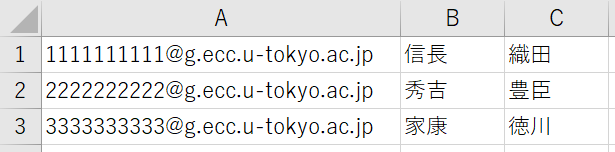
テキストエディタを使用して作成
メモ帳などのテキストエディタを起動して、以下の規則に従って割り当てを記入します。
- サンプルデータに倣って「参加者のメールアドレス」「参加者の名」「参加者の姓」を半角カンマ区切りで記入します。
- 正しく入力すると、必ず1行に2つの半角カンマが存在することになります。
- 下記記入例の[あっと]は@に置き換えてください。
1111111111[あっと]g.ecc.u-tokyo.ac.jp,信長,織田
2222222222[あっと]g.ecc.u-tokyo.ac.jp,秀吉,豊臣
3333333333[あっと]g.ecc.u-tokyo.ac.jp,家康,徳川
文字コードをUTF-8に変換する (Windowsのメモ帳を使用する場合)
CSVファイルをZoomに正しく読み込ませるためには、
- 拡張子(ファイル名の末尾)を.csvにする
- 文字コードをUTF-8にする
ことが必要です。
そのための手順を以下に示します。
メモ帳でCSVファイルを開く
CSVファイルを右クリックして、出現したメニューから「プログラムから開く」→「メモ帳」を選択します。メモ帳でCSVファイルの中身を記入していて、既に開いている場合はこの手順は不要です。
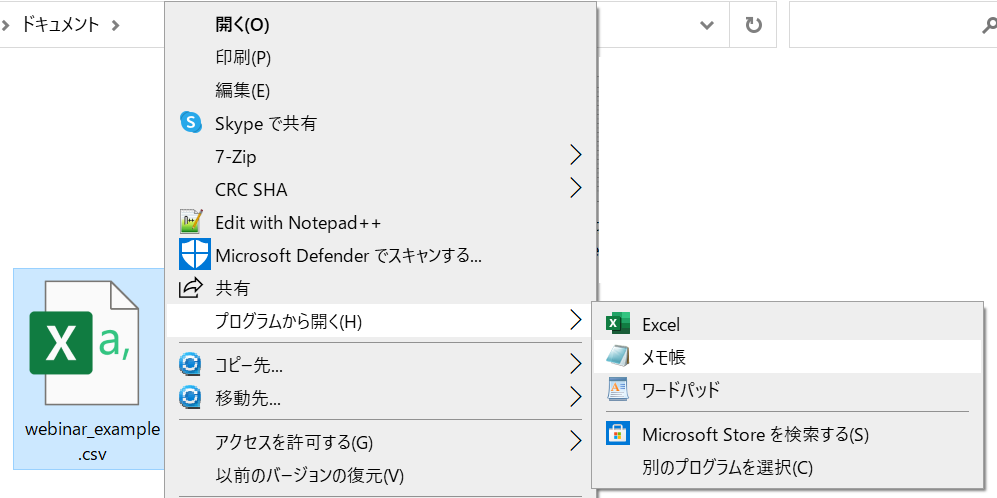
「名前を付けて保存」を選択
画面左上の「ファイル」から「名前を付けて保存」を選択します。
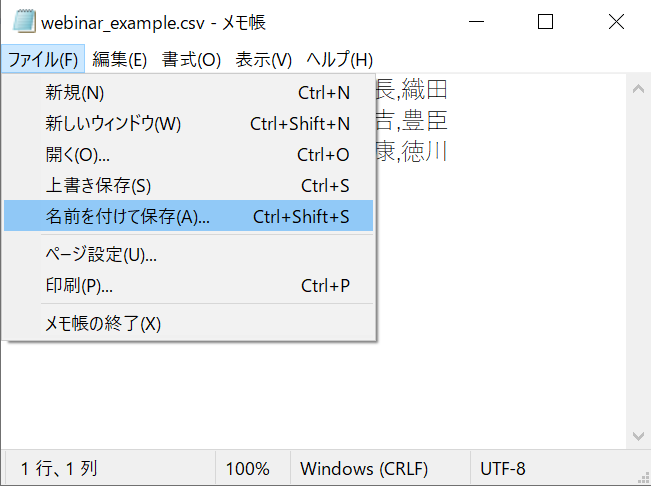
文字コードをUTF-8にして保存
出現した画面で、適当な場所にファイルを保存します。ただし以下の2点を確認してください。
- ファイル名の末尾が.csvになっている。(なっていない場合は手入力してください)
- 文字コードがUTF-8になっている。(なっていない場合は保存ボタンの左にあるドロップダウンからUTF-8を選択してください。BOM付きを選択してはいけません。)
- UTF-8(BOM付きでない)で保存したCSVファイルをExcelで開くと文字化けしますが、これはExcelの仕様ですので問題ありません。

ここまでの手順が完了したら、CSVファイルの作成は完了です。ウェビナーの設定画面から作成したCSVファイルをアップロードしてください。
うまくできない場合
失敗例1 invalid_formatエラーが出る
原因として、
- 文字コードがUTF-8になっていない。
- 半角カンマを2個含んでいない行がある。
などが考えられます。テキストエディタでCSVファイルを開き、記入誤りがないか再度ご確認いただき、文字コードをUTF-8に設定して保存してください。
失敗例2 エラーは出なかったが文字化けした
原因として、文字コードがUTF-8になっていない(ANSIやShift-JISなどになっている)ことが考えられます。テキストエディタでCSVファイルを開き、文字コードをUTF-8に設定して保存してください。
失敗例3 CSVファイルが大きすぎる
(「CSVファイルを作成する」節の内容の再掲です)
CSVファイルの大きさの制限は、
Zoom社公式の英語ヘルプ: 2MB
Zoom販売代理店の日商エレクトロニクス社による解説: CSV1ファイルごとに100名以下
となっていて、両者で記述が異なっています。この機能を使用する場合は、
- あまり大きなCSVファイルをアップロードすると失敗する
- 大人数をCSVファイルで登録しようとして失敗する場合は、CSVファイルをいくつかに分割する
と考えれば良さそうです。